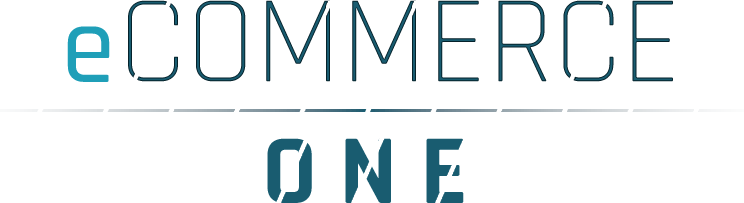
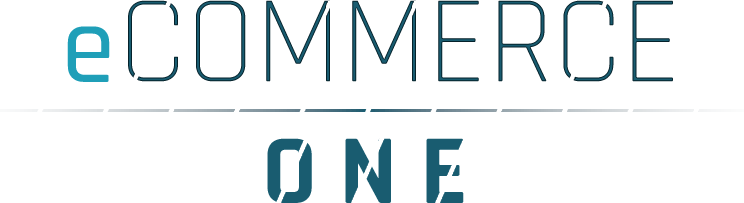
Im Bereich „Online-Shops verbinden“ kannst du Verkaufsplattformen wie Amazon, eBay, Shopify, ETSY und weitere mit eCommerce One verknüpfen. Die Verbindung ermöglicht den automatischen Import von Bestellungen, das Abrufen von Kundendaten, Produktinformationen sowie die Erstellung und Synchronisation von Versandlabels.
So verbindest du deinen Shop mit eCommerce One:
Neuen Shop hinzufügen:
Klicke auf „Neu“ oder auf das Plus-Symbol, um eine neue Shopverbindung anzulegen.
Plattform auswählen und Verbindung starten:
Wähle im nächsten Schritt die gewünschte Verkaufsplattform (z. B.
Amazon, ETSY etc.) aus der Dropdown-Liste. Es öffnet sich ein Fenster,
dass sich darauf hinweist, dass du nun zur
entsprechenden Verkaufsplattform weitergeleitet wirst. Nach dem Klick
auf „Verbinden“ wirst du zur jeweiligen Verkaufsplattform weitergeleitet, um den Zugriff auf deine Daten für eCommerce One zu genehmigen.
Grundeinstellungen festlegen:
Nach erfolgreicher Verbindung kannst du folgende Einstellungen konfigurieren:
Anzeigename der Shopverbindung in eCommerce One, z.B. "ETSY Deko-Shop"
Sprache der Bestellungen: Die Auswahl legt fest, in welcher Sprache eCommerce One die Daten von von der Verkaufsplattform abrufen soll (Auswahlmöglichkeiten sind je nach Verkaufsplattform unterschiedlich)
Umsatzsteuer-Einstellungen: Lege hier fest ob du Beträge der Bestellungen als Brutto- oder Netto-Betrag importieren möchtest
Layouts & Nummernkreise festlegen:
Lege fest welches Dokumenten-Layout du für das jeweilige Dokument (z.B. Rechnung, Lieferschein etc.) verwenden möchtest. Das Layout, Farben und Inhalte der Dokumente kannst du im Abschnitt Dokumente verwalten einstellen.
Belegaussteller festlegen:
Wähle, ob du selbst oder eine deiner Firmen auf den Rechnungen als Rechnungssteller erscheinen soll. Um eine neuen Beleg-Austeller anzulegen, wähle in der Select-Box "Neuen Beleg-Austeller anlegen" und befülle die nachfolgenden Felder. Wählst du einen bereits angelegten Beleg-Aussteller aus, dann werden dessen Daten automatisch in die Felder übernommen und du brauchst nichts weiter zu tun. Die Daten unter dem Abschnitt Beleg-Aussteller werden ausschließlich auf deinen Dokumenten verwendet die du aus deinen Bestellungen heraus erzeugen kannst, z.B. Rechnungen, Angebote, Lieferscheine etc. Diese Daten werden nicht von eCommerce One verwendet um deine monatliche Nutzungsgebühr für eCommerce One zu begleichen. Diese Einstellung findest du unter "Hauptaccount verwalten".
Lege im nächsten Schritt das Land fest, in dem dein Shop offiziell zuhause ist (z.B. das Land in dem dein Wohnort liegt oder wenn du eine Firma hast das Land in dem der Firmensitz liegt). Bist du oder deine Firma berechtigt Umsatzsteuer auszuweisen, dann trage zudem deine Umsatzsteuer-Id ein. eCommerce One wird bei Rechnungsstellng innerhalb der EU und außerhalb der EU anhand dieser Nummer entsprechend Umsatzsteuer ausweisen oder nicht.
Zeitplan für den automatischen Abruf einstellen:
Tipp: Du kannst pro Plattform mehrere Shopverbindungen anlegen – z. B. für unterschiedliche Länder oder Marktplätze oder wenn du mehrere Shops betreibst, z.B. auf ETSY oder Shopify.